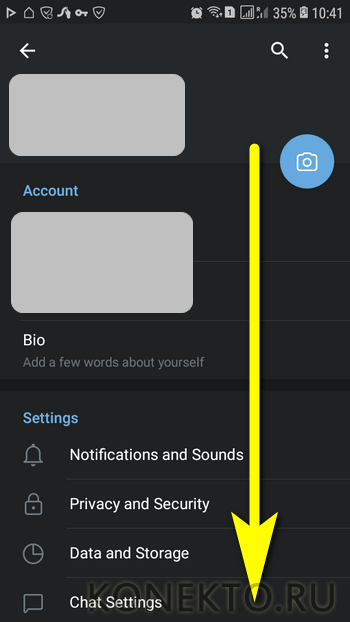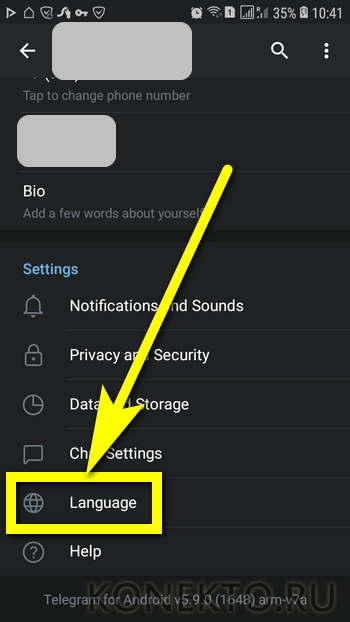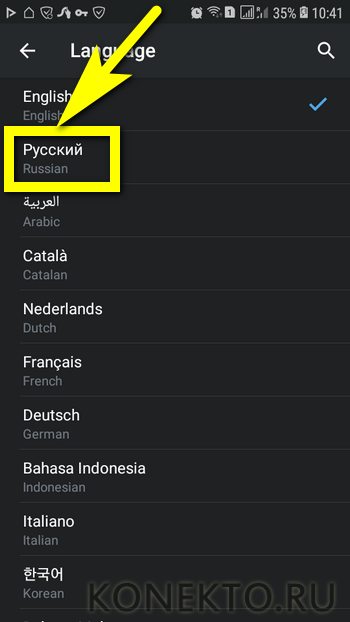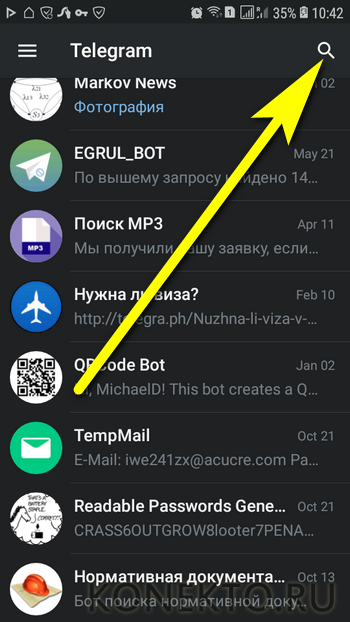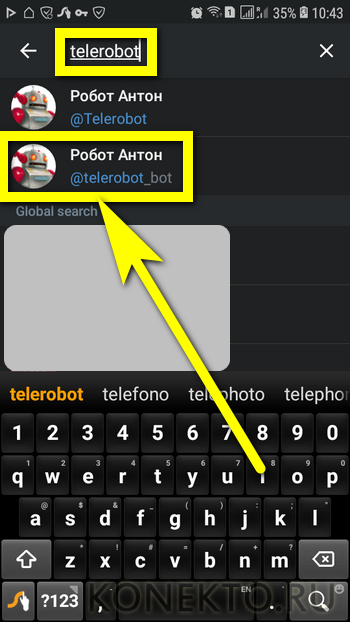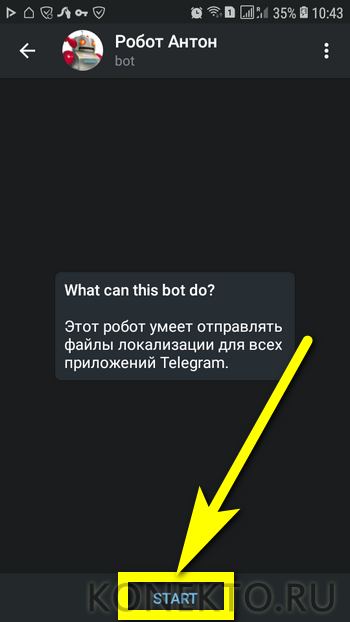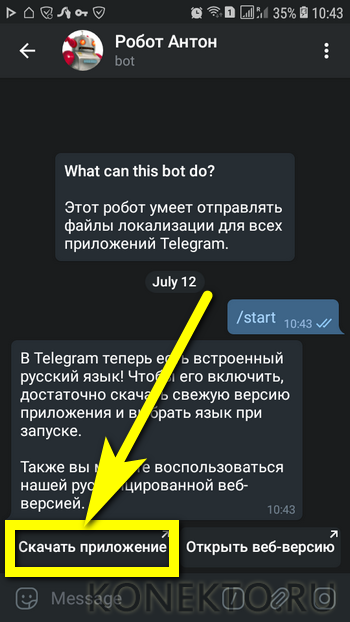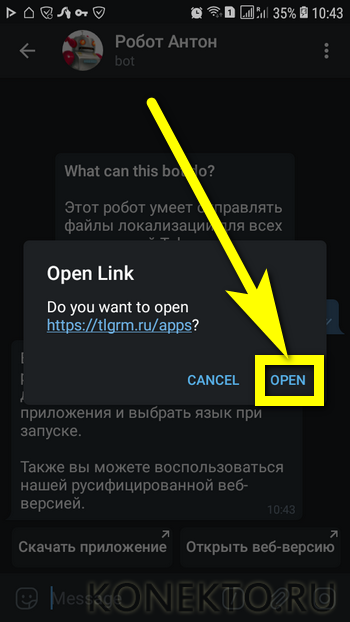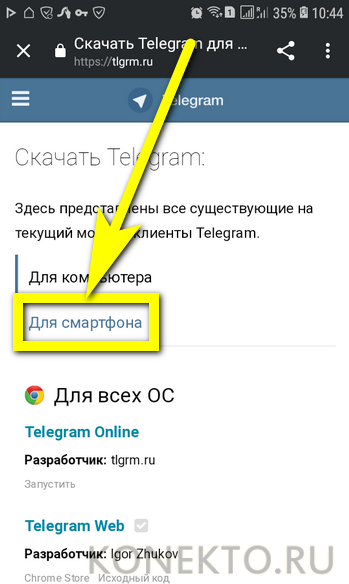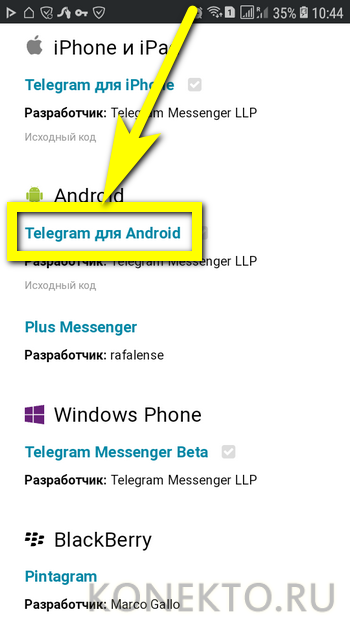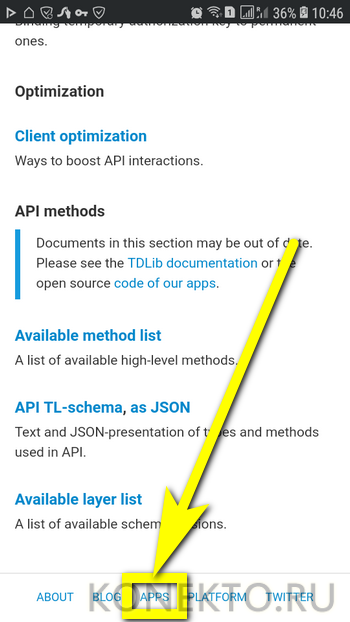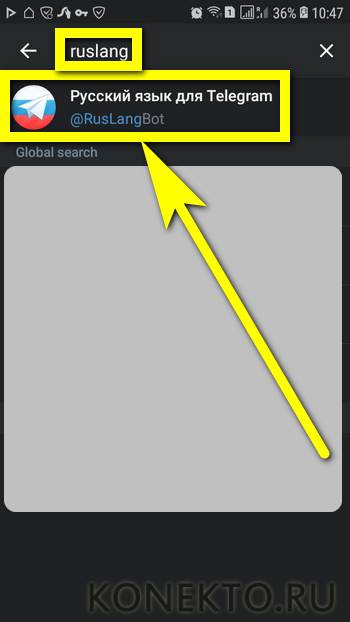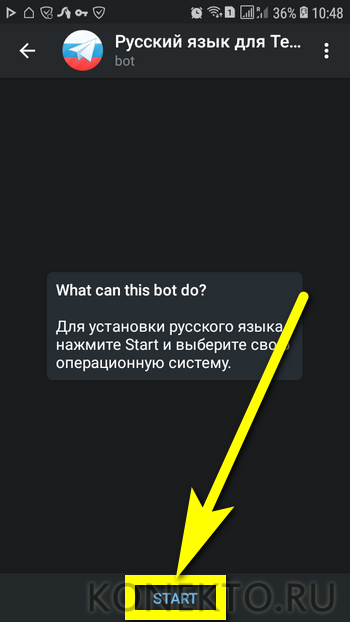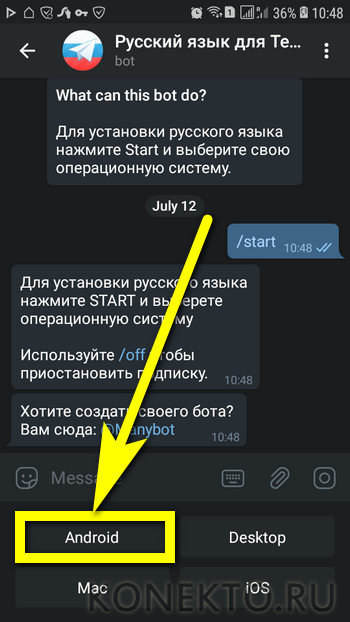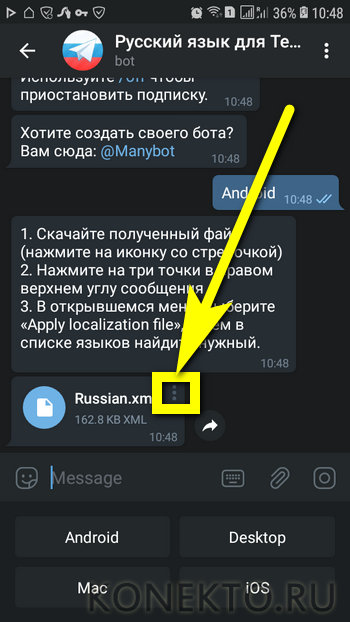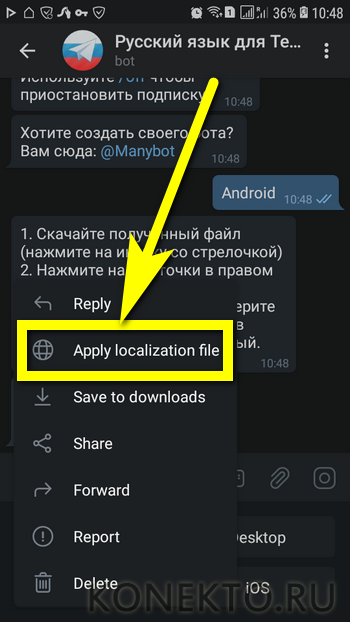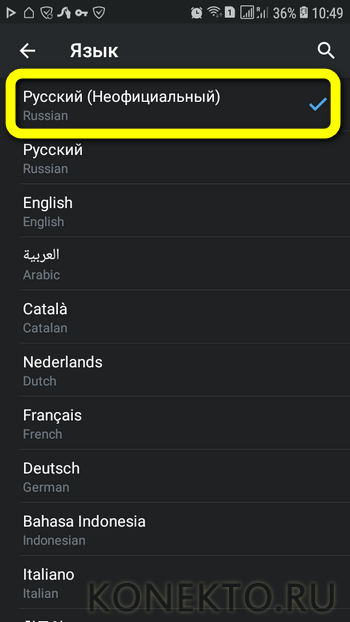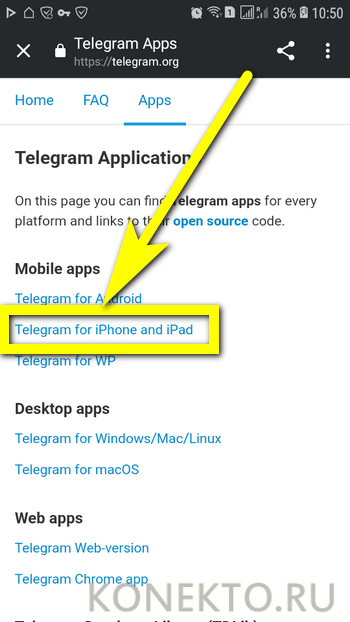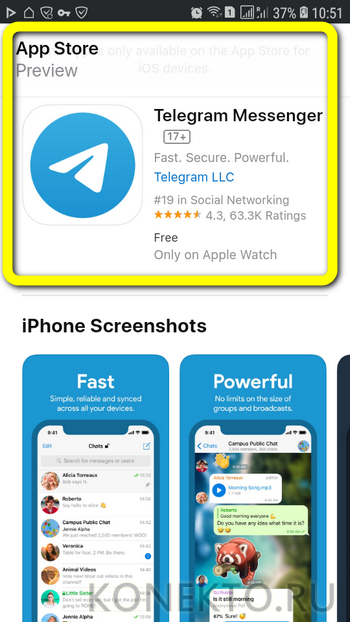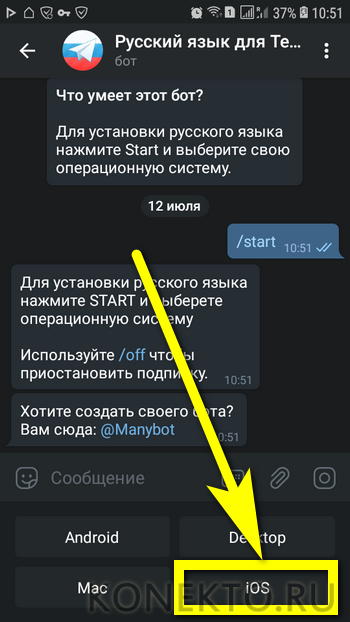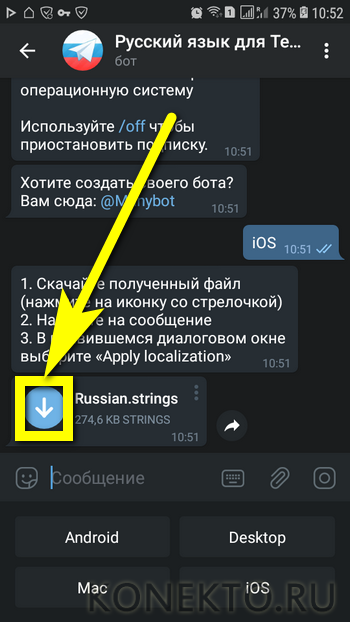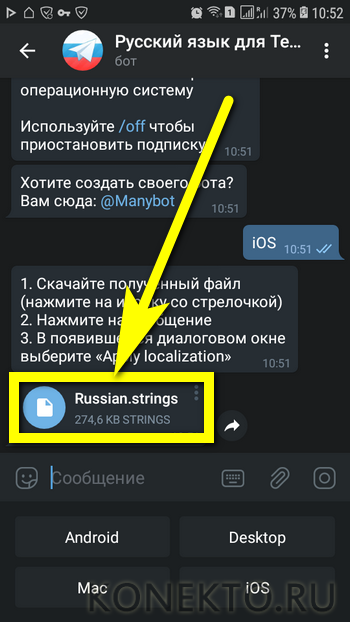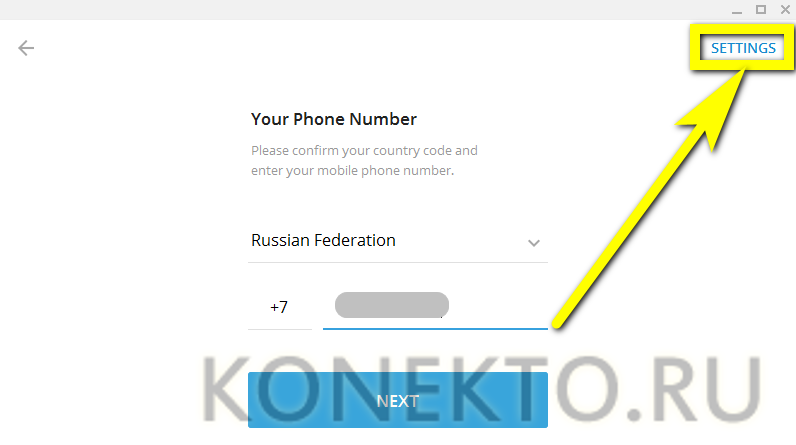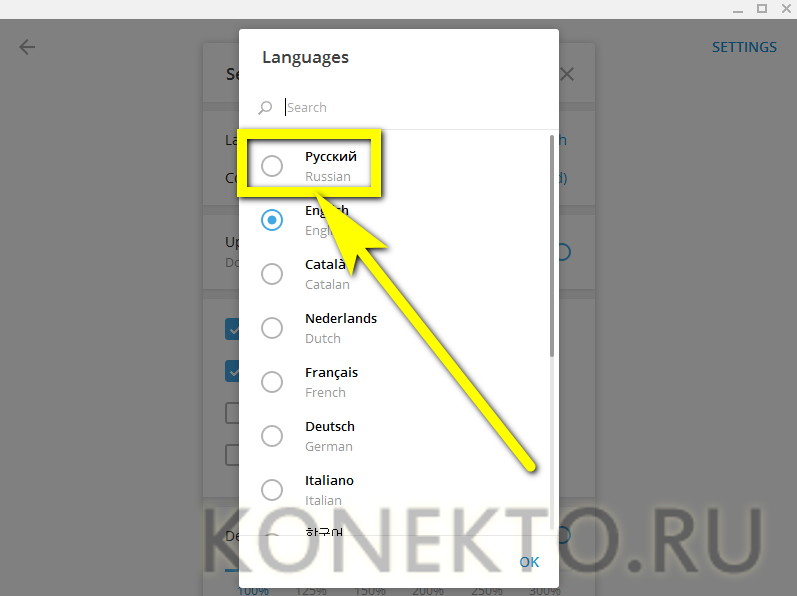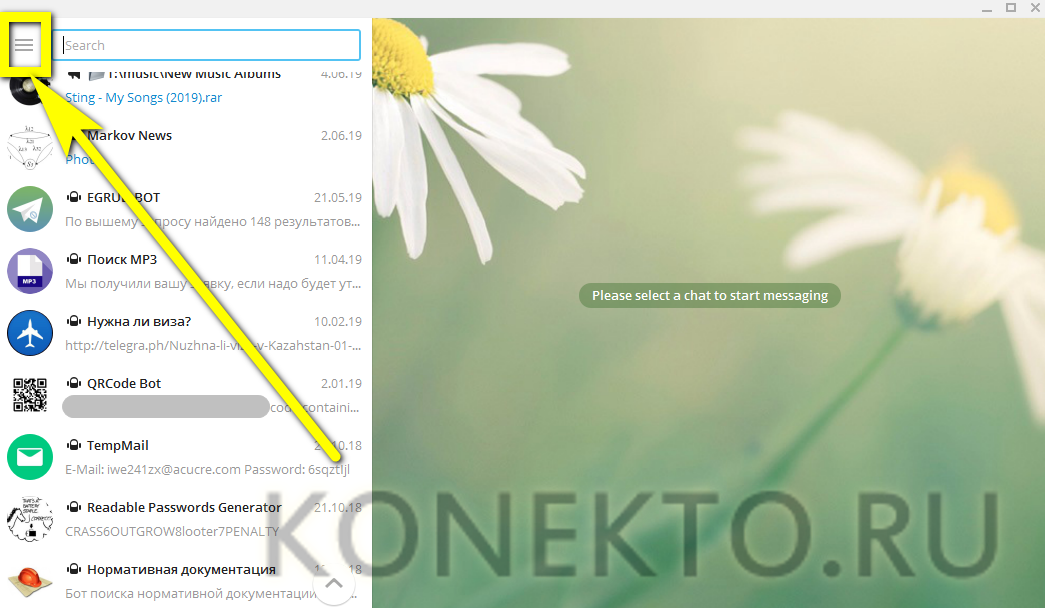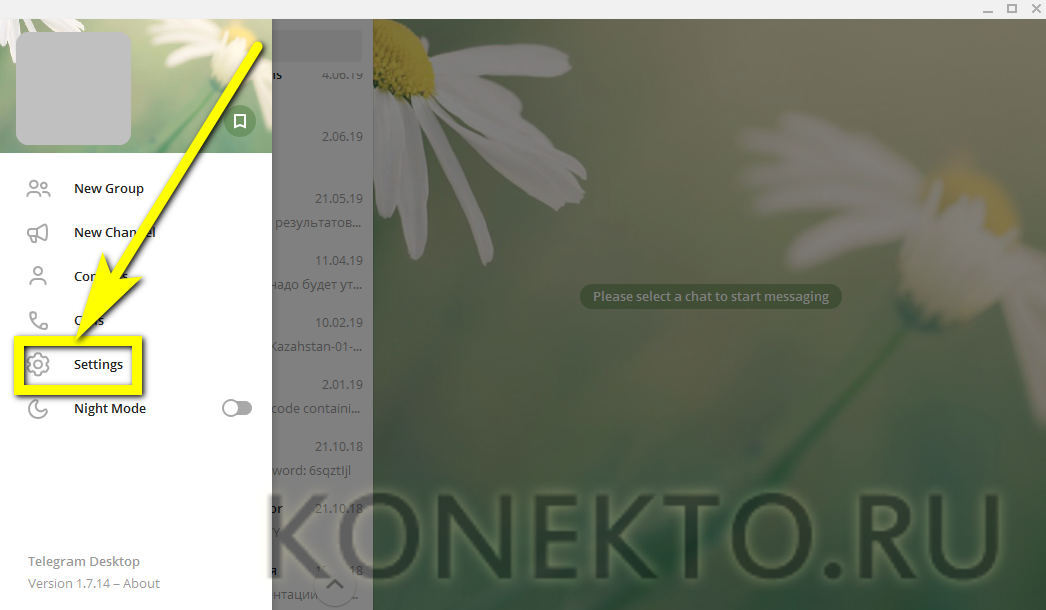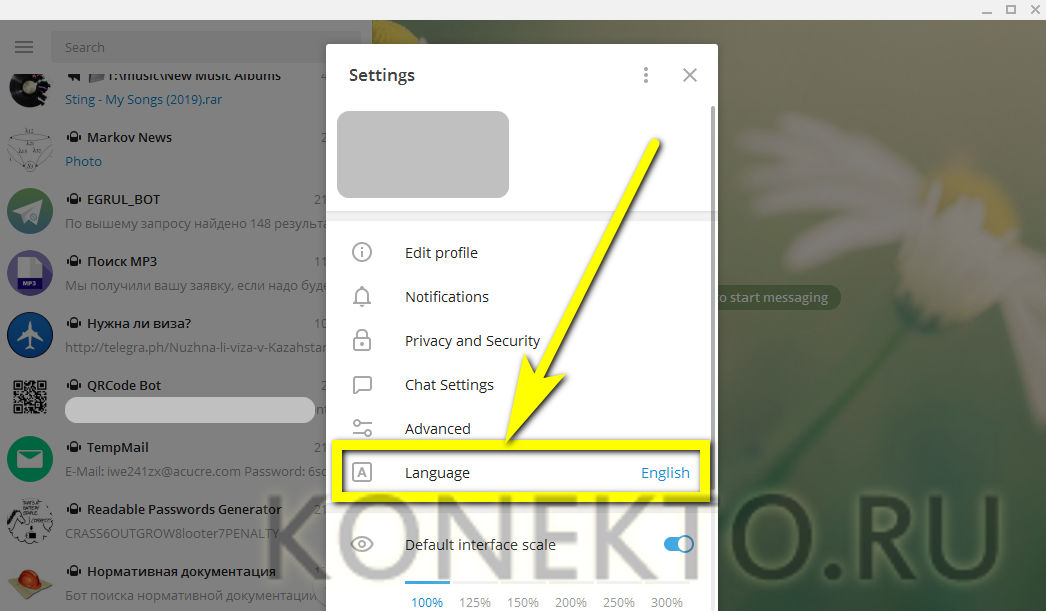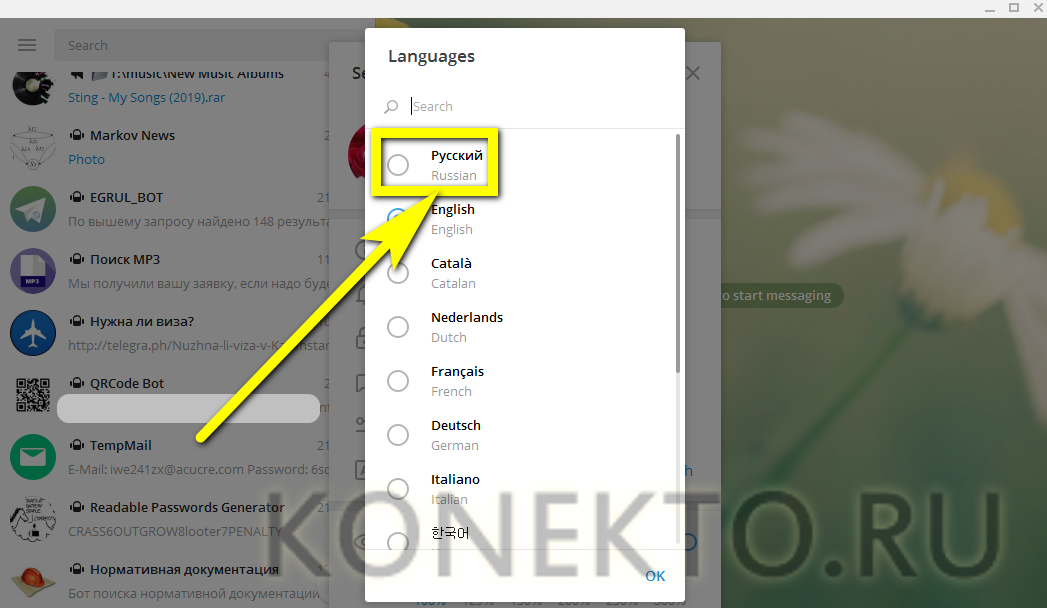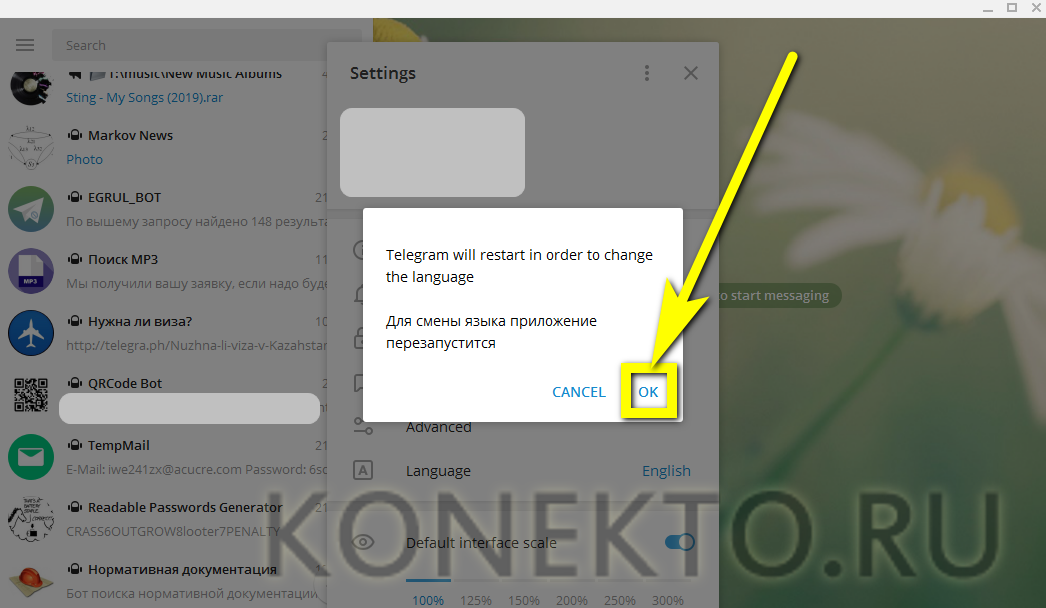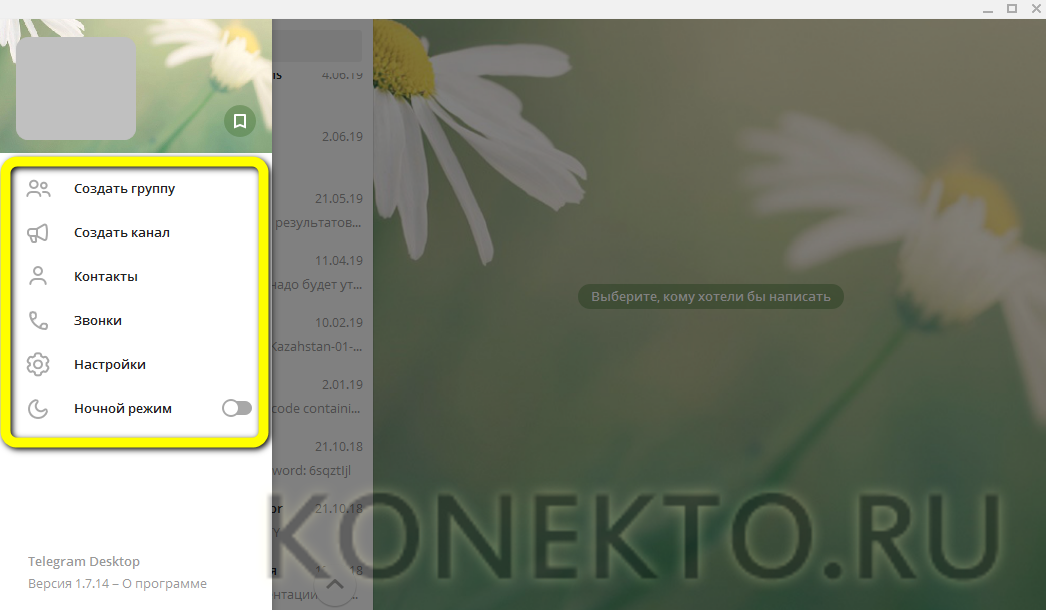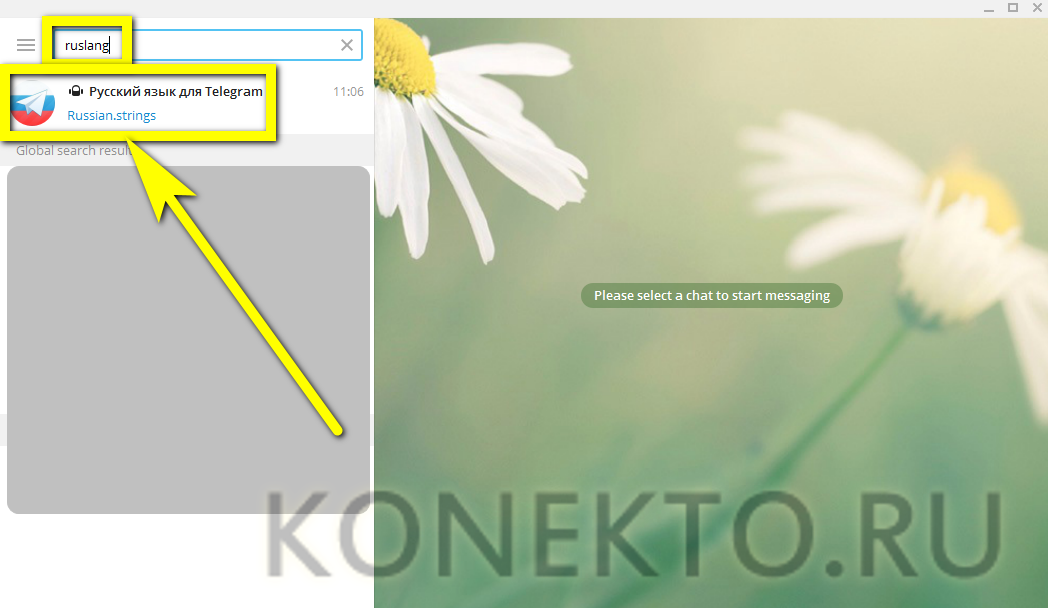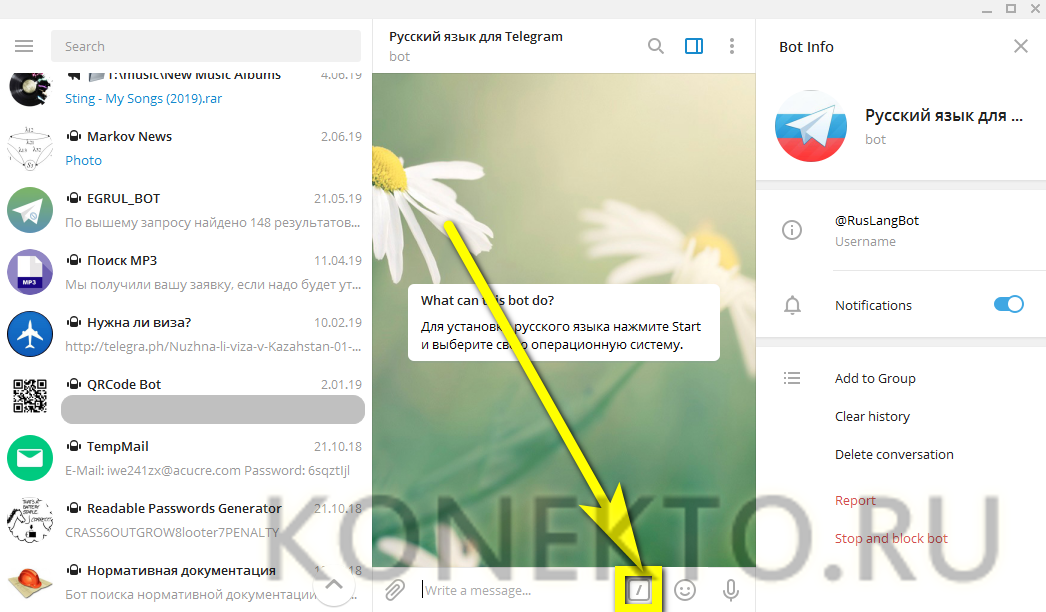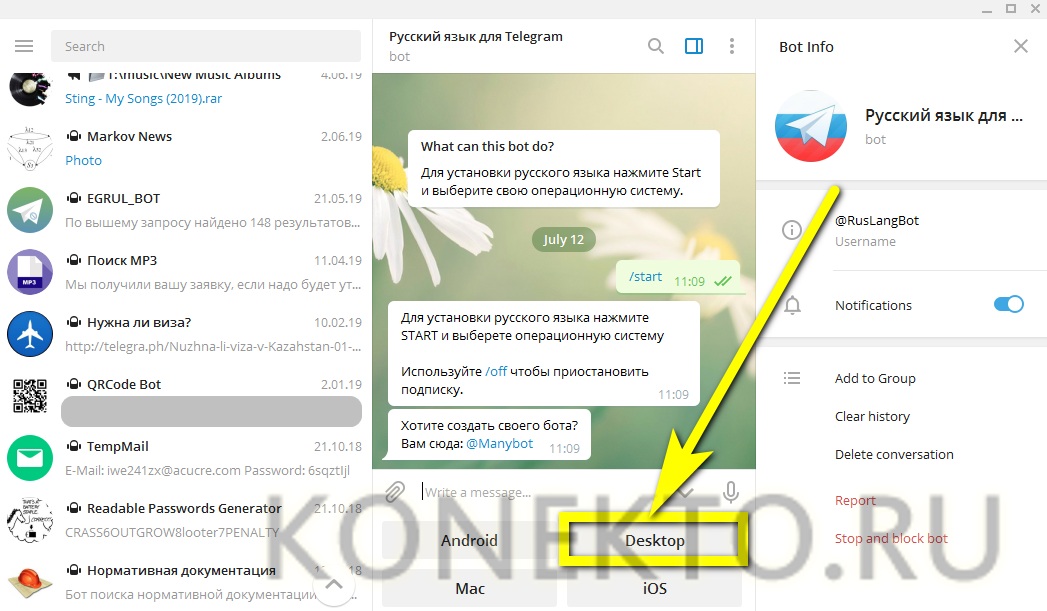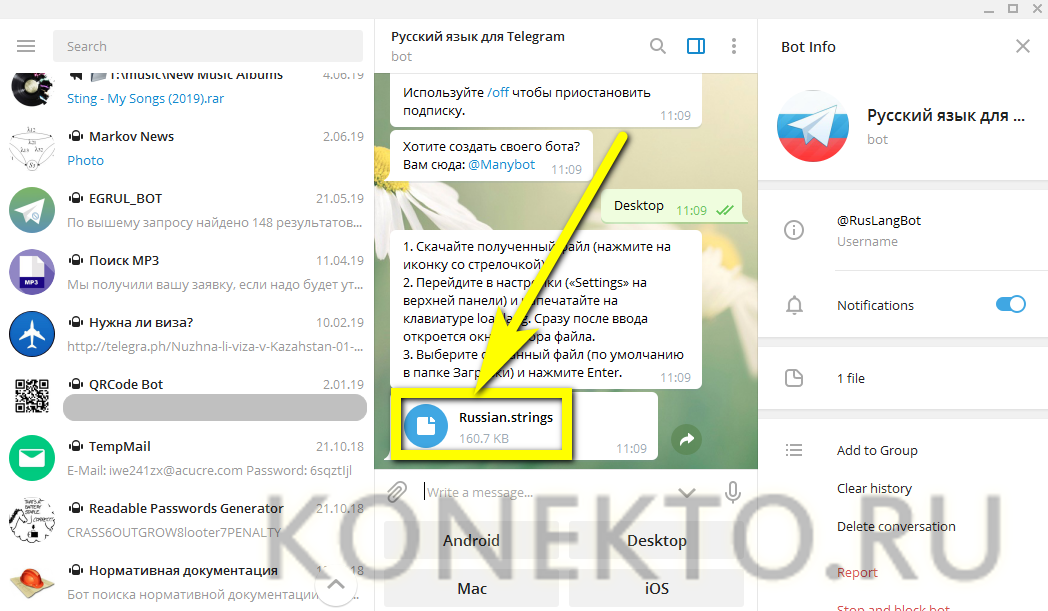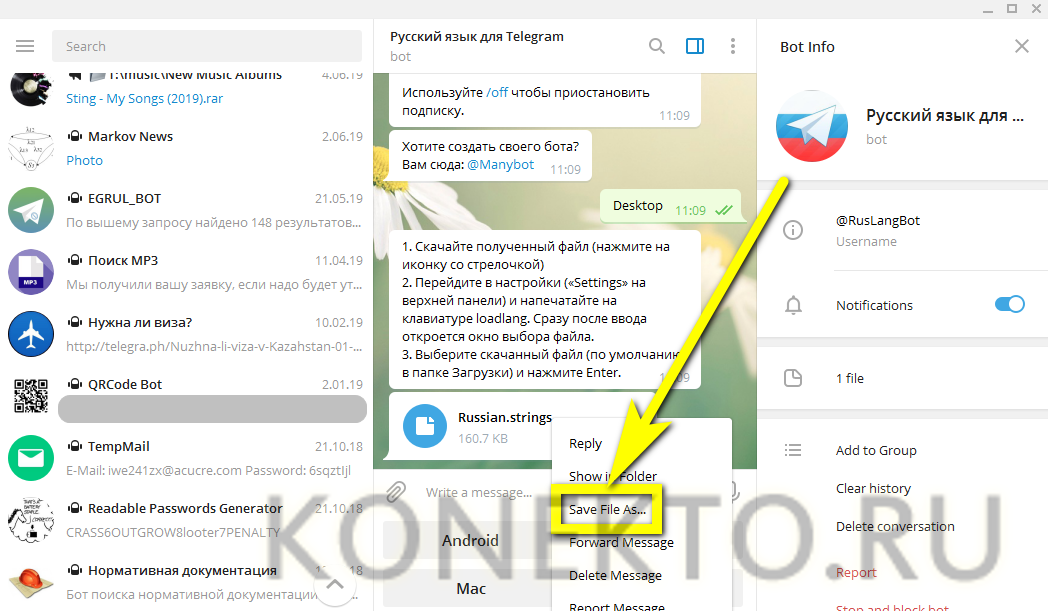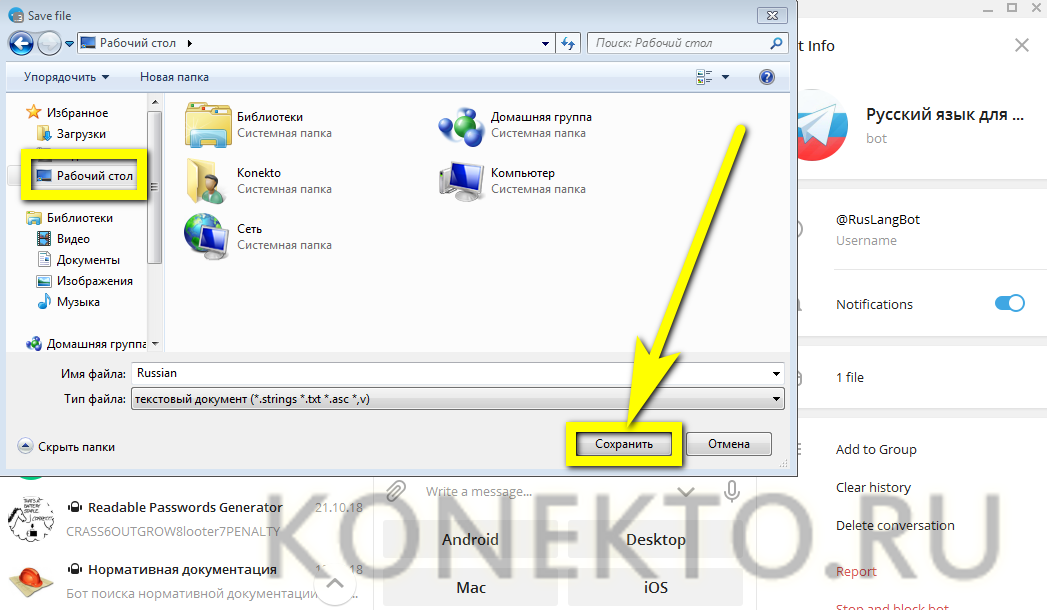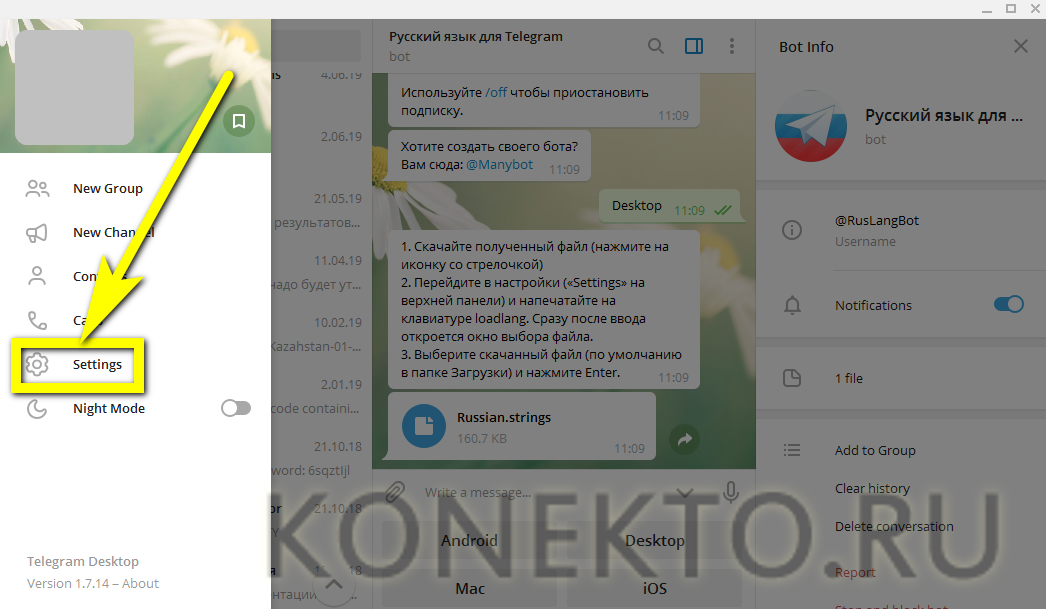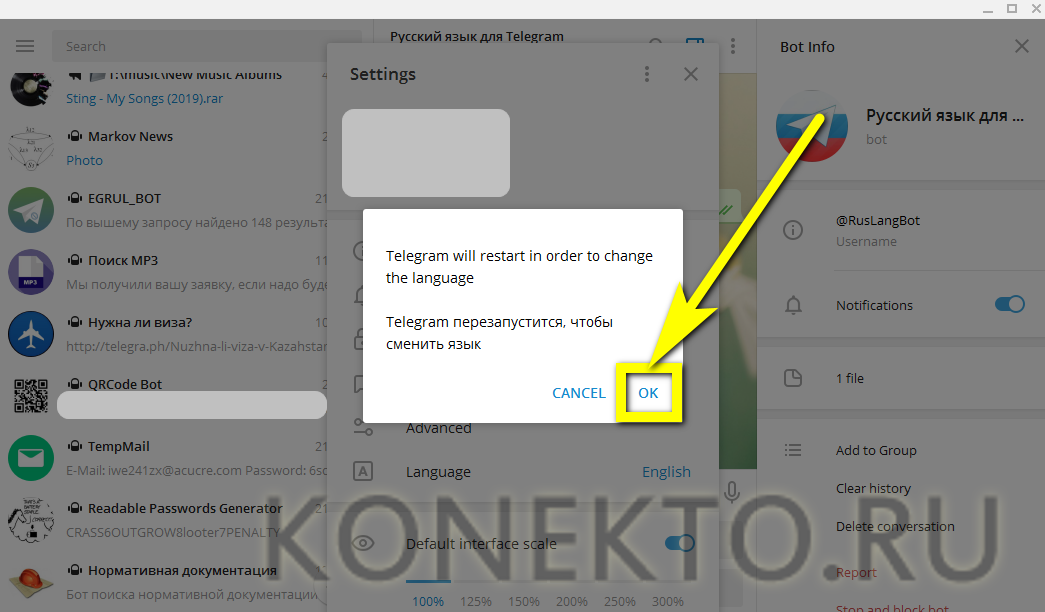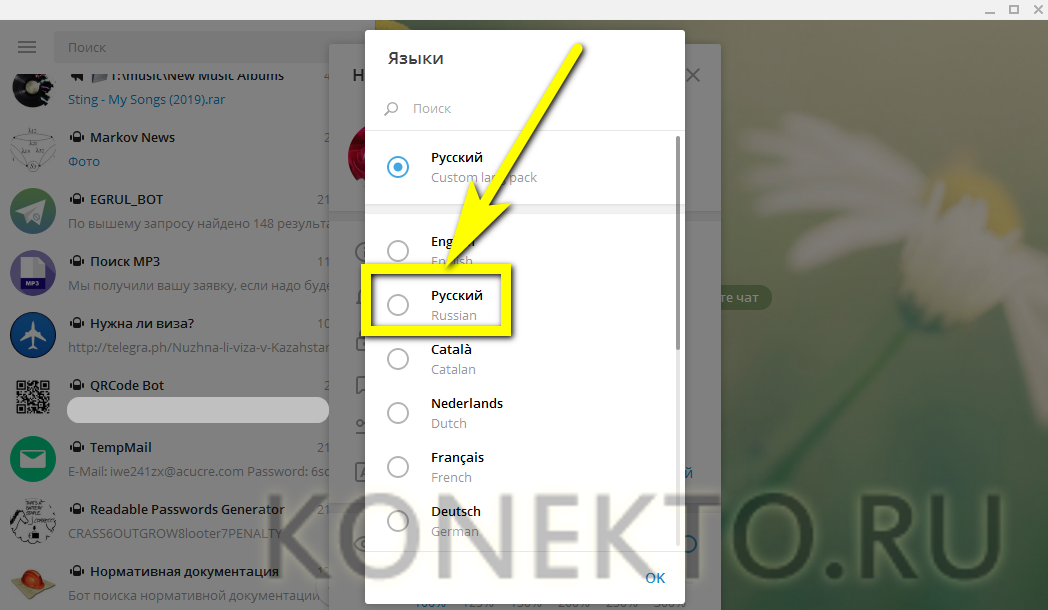Как сделать Телеграм на русском?
Телеграм — удобнейший, предлагающий пользователю максимальный уровень защиты мессенджер для всех популярных платформ: от Android и iOS до Linux и Windows. Установить и освоить его не сложнее, чем пользоваться WhatsApp; до недавнего времени у приложения был лишь один недостаток — отсутствие русской локализации. Как русифицировать Telegram на ПК, Андроиде и Айфоне — попробуем разобраться.
На Андроиде
Если пользоваться Viber на русском языке можно сразу после установки, то владельцу смартфона на ОС Андроид, желающему поменять интерфейс, придётся приложить немного усилий — правда, несравнимо меньше, чем пару лет назад.
В настоящее время официальная версия Телеграма распространяется со встроенным русским языком — пользователю больше не нужно пытаться скачать и установить файл-русификатор из Интернета, а тем более — перевести мессенджер самому. Сообщества локализаторов существуют и по сей день; об одном из них будет рассказано ниже — но начать стоит с самого простого способа изменить настройки Telegram.
Русифицировать мобильное приложение сейчас проще, чем отыскать и установить лучший фоторедактор для Андроида; чтобы настроить Телеграм под себя, пользователю нужно:
- Запустить мессенджер на своём смартфоне и тапнуть по трём горизонтально расположенным полоскам в верхнем левом углу экрана.
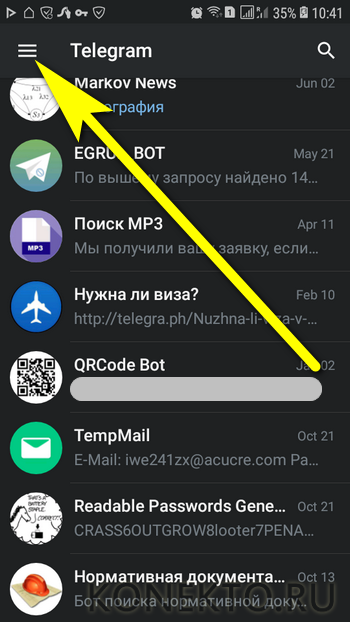
- В открывшемся боковом меню перейти в раздел Settings.
- Пролистать страницу профиля вниз.
- И открыть подраздел Language.
- Отлично! Осталось выбрать в списке пункт «Русский».
Важно: никаких дополнительных манипуляций владельцу смартфона проводить не придётся — интерфейс Телеграма сменится автоматически.
Бывает и такое, что на устройстве под управлением ОС Андроид установлена старая, ещё без вшитого русского языка версия Telegram, и русифицировать её пользователь, не доверяющий сторонним сайтам, хочет исключительно из официального источника. В этом случае путь будет чуть длиннее — но непременно увенчается успехом:
- Чтобы поставить на Телеграм русский язык, пользуясь исключительно верифицированными источниками, следует открыть список каналов и диалогов и тапнуть по пиктограмме лупы в правом верхнем углу.
- Ввести в строке поиска имя telerobot и выбрать в списке результатов «Робота Антона» — официального бота команды Telegram.
- Запустить бота, нажав на Start.
- И убедиться, что файлы локализации через telerobot больше не распространяются. Зато пользователь может, выбрав кнопку «Скачать приложение».
- Перейти по предлагаемой разработчиками ссылке.
- Переключиться на новой странице на вкладку «Для смартфона».
- Тапнуть по ссылке «Telegram для Android».
- И, найдя внизу следующего окна вкладку Apps.
- По ссылке Telegram for Android перейти к загрузке полностью безопасного, не содержащего никаких шпионских модулей обновлённого приложения с уже вшитым русским языком.
Важно: скачивание осуществляется из Google Play Market — чтобы русифицировать (и заодно обновить) свой Телеграм, владельцу смартфона придётся завести аккаунт или авторизоваться в магазине с уже имеющимся; а пока устанавливается мессенджер, можно поискать в магазине Гугл самые интересные приложения для Андроида.
Интерфейс Телеграма на русском языке, предлагаемый разработчиком, близок к совершенству; тем не менее мысли сделать что-то своё по-прежнему не покидают энтузиастов — и чтобы установить на телефон перевод одной из независимых команд, пользователю следует:
- В уже знакомой поисковой строке ввести имя ruslang и выбрать в списке результатов бота «Русский язык для Telegram».
- Запустить диалог.
- Выбрать в списке операционных систем Android.
- Скачать файл русификации с расширением XML.
- По завершении загрузки нажать на три точки справа от файла.
- И выбрать в контекстном меню опцию Apply localization file.
- Теперь в Телеграме появится русский язык — в описании отмечено, что перевод неофициальный. По желанию можно вернуться к стандартной локализации, выбрав в списке пункт «Русский» без каких-либо добавлений.
На Айфоне
Как и в случае с Андроидом, владельцу Айфона, желающему поменять язык интерфейса на русский, достаточно установить свежую версию программу и переключиться так, как было описано выше — всё это не сложнее, чем освоить Snapchat.
Пользователю, особенно заботящемуся о безопасности следует с помощью официального бота telerobot:
- Перейти описанным выше способом на вкладку Apps и кликнуть по ссылке Telegram for iPhone and iPad.
- Загрузить мобильную версию Телеграма, верифицированную разработчиками, в официальном магазине AppStore и установить её.
Доступна владельцам Айфонов и Айпадов и любительская локализация:
- Перейдя к диалогу с ботом ruslang, нужно выбрать в качестве операционной системы iOS.
- И загрузить файл русификации с расширением STRINGS — вариант XML уже не подойдёт.
- Теперь, чтобы поменять язык Telegram на русский, остаётся тапнуть по названию и применить изменения — они вступят в силу без перезагрузки.
На компьютере
Обновления для десктопной (устанавливаемой на персональном компьютере) версии Телеграма выходят чуть реже, чем для Андроидов и Айфонов, но пользователю Windows, желающему сделать интерфейс мессенджера полностью русским, не стоит переживать: официальный перевод был вшит разработчиками более полутора лет назад.
Активировать его можно непосредственно в процессе установки:
- Перед вводом пароля из SMS нажать на кнопку Settings.
- Затем — кликнуть по ссылке с названием текущего языка интерфейса.
- И выбрать в общем списке нужный.
Чтобы установить русский язык на уже инсталлированной версии Telegram, следует:
- Щёлкнуть по размещённым слева вверху трём линиям.
- Открыть раздел Settings.
- Подраздел Language.
- А потом — найти и отметить кликом мыши пункт «Русский».
- Теперь нужно разрешить мессенджеру перезагрузиться.
- И убедиться, что Телеграм успешно получилось русифицировать.
- При помощи бота telerobot пользователь сможет скачать с официального источника версию мессенджера для компьютера — достаточно перейти по предлагаемой в диалоге ссылке и выбрать Telegram для Windows.
А чтобы локализовать десктопную версию Телеграма при помощи бота ruslang, необходимо:
- Ввести в поисковой строке соответствующий запрос и перейти к диалогу с ботом.
- Кликнуть по размещённой в нижней строке кнопке со слешем.
- И ввести команду start, после чего применить её, нажав клавишу Enter.
- Выбрать в списке доступных версию Desktop.
- Щёлкнуть правой клавишей мыши по файлу локализации — он будет загружен автоматически.
- Кликнуть по пункту Save As.
- И сохранить документ в любой удобной папке на жёстком диске.
- Далее — открыть уже известный раздел Settings, ввести с клавиатуры команду loadlang.
- В окне «Проводника» найти ранее сохранённый файл с русским языком для Телеграма.
- И открыть его.
- Готово! Теперь нужно снова перезагрузить Telegram — и наслаждаться русским интерфейсом.
Важно: сторонний перевод, только что применённый пользователем, будет сопровождаться пометкой Custom lang pack; чтобы поменять его на официальную версию, достаточно выбрать в списке языков «Русский».
Подводим итоги
Русифицировать новые версии Телеграма, скачивая дополнительные файлы, нет смысла: перевод уже вшит в инсталлятор. Пользователь может получить верифицированный разработчиками установщик при помощи бота telerobot. Скачать альтернативную версию русского интерфейса удастся, обративший к другому боту Telegram — ruslang.